갤럭시 탭 S9 플러스 울트라를 처음 만나는 분들을 위한 완벽한 가이드입니다. 보안과 개인정보 보호 설정에 대한 모든 것을 알려드릴게요. 이제 당신의 태블릿은 더욱 안전해질 거예요. 이 글 하나면 태블릿 사용이 더욱 효율적이고 안전해집니다. 지금 바로 확인해 보세요!
관련글 보기>
[나만 몰랐던 꿀 팁] - 갤럭시 탭 S9 플러스 울트라를 처음 시작하는 당신을 위한 디스플레이 설정 꿀팁!
[나만 몰랐던 꿀 팁] - 갤럭시 탭 S9 플러스 울트라를 더 편리하게! 소리 및 진동 설정 꿀팁 공개
[나만 몰랐던 꿀 팁] - 갤럭시 탭 S9 플러스 울트라, 삼성 비디오 플레이어 기본 재생하는 설정 방법 공개!
보안 폴더 활용하기
보안 폴더는 사용자의 중요한 데이터를 안전하게 보관할 수 있는 기능입니다. '설정' 메뉴에서 '보안 및 개인정보 보호'를 선택하고 '보안 폴더'를 활성화하면 개인 데이터를 안전하게 보관할 수 있습니다. 이 폴더는 비밀번호로 보호되므로, 제삼자의 접근을 막을 수 있습니다.

생체인식 설정하기
갤럭시 탭 S9 플러스 울트라는 얼굴 인식 기능을 지원합니다. '설정' 메뉴에서 '보안 및 개인정보 보호'로 이동 후, '생체 인식'에서 '얼굴 인식'을 선택하면 잠금 화면에서 얼굴 인식으로 잠금 해제가 가능합니다.

여기서 '화면을 밀 때까지 잠금화면 유지'는 사용 안 함으로 해주시기 바랍니다. 만약 해당 기능을 켜놓으면 잠금화면 상태에서 얼굴인식으로 잠금해제 했을 때 자동으로 홈 화면으로 이동하지 않고 한 번 더 드래그해야 되는 번거로움이 있기 때문입니다.
얼굴 인식 추가 설정하기
갤럭시 탭 S9 플러스 울트라의 얼굴 인식 기능은 추가 설정을 통해 더욱 향상된 보안을 제공합니다. '눈 뜨고 있을 때만 인식' 기능을 활성화하면 사용자의 눈이 뜨여 있을 때만 얼굴 인식이 작동하므로, 보다 안전한 사용이 가능합니다. 또한 '어두운 곳에서 화면 밝게' 기능을 활성화하면 어두운 환경에서도 얼굴 인식이 원활히 이루어집니다.

지문 인식 설정하기
지문 인식은 편리함과 보안성을 동시에 제공하는 기능입니다. '설정' 메뉴에서 '보안 및 개인정보 보호'로 이동 후, '지문'에서 '꺼진 화면에서 지문 인식'을 활성화하면 화면이 꺼져 있는 상태에서도 지문 인식을 할 수 있습니다. 이렇게 하면 보안성을 유지하면서도 빠르게 잠금을 해제할 수 있습니다.
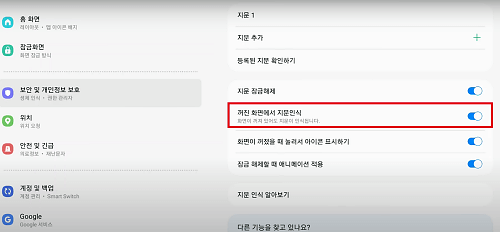
갤럭시 탭 S9 플러스 울트라의 보안 및 개인정보 보호 설정은 사용자의 편의성과 보안성을 동시에 고려한 기능들로 가득합니다. 이 포스트를 통해 간단하게 설정 방법을 알아보았습니다. 이제 당신의 태블릿 사용이 더욱 효율적이고 안전하게 될 것입니다. 감사합니다.


